Les petites entreprises et les créateurs n'ont généralement pas un budget conséquent pour s'offrir des logiciels de montage de pointe. Ils privilégient plutôt des options gratuites offrant des fonctionnalités satisfaisantes (voire excellentes). Cependant, rien n'est plus pénible que de voir une vidéo de qualité agrémentée d'un filigrane.
De nombreux éditeurs vidéo gratuits proposent à leurs clients d'utiliser leurs logiciels en échange de promotions via des filigranes, dans l'espoir d'attirer de nouveaux utilisateurs. Cependant, ces filigranes peuvent ternir l'aspect professionnel des vidéos et nuire à leur qualité.
Si vous cherchez un logiciel de montage vidéo gratuit sans filigrane, vous êtes au bon endroit. Cet article explore sept logiciels de montage vidéo gratuits sans filigrane.
Table des Matières
Logiciel de montage vidéo gratuit sans filigrane : 7 options à considérer
1. Présentateur Actif
2. VidéoProc Vlogger
3. OpenShot
4. Coup de feu
5. Avid Media Composer First
6. Blender
7.CapCut
Mot de la fin
Logiciel de montage vidéo gratuit sans filigrane : 7 options à considérer
1. Présentateur Actif
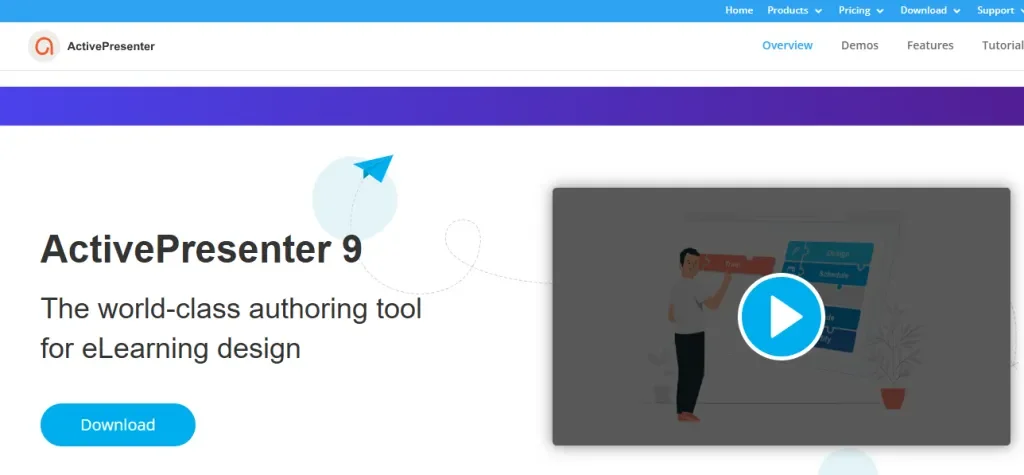
ActivePresenter est une solution révolutionnaire pour la création de présentations et de tutoriels. Il peut enregistrer simultanément les écrans, les webcams, les microphones et le son du système, ce qui en fait un excellent choix pour quiconque recherche un éditeur vidéo gratuit et sans filigrane.
Les utilisateurs peuvent facilement importer des diapositives PowerPoint, ajouter des équations, concevoir des quiz interactifs et créer des graphiques, rendant ainsi leurs présentations plus attrayantes et dynamiques. Mieux encore, vous pouvez facilement améliorer vos vidéos avec des effets spéciaux comme l'incrustation chromatique (fond vert), le flou et le zoom/panoramique.
Cet éditeur vidéo gratuit et sans filigrane inclut également de puissants outils d'enregistrement d'écran, comme des effets de projecteur et de curseur. Enfin, ActivePresenter permet aux utilisateurs d'exporter leurs projets dans divers formats, notamment les formats de fichiers courants (MP4, AVI, WMV, WebM et MKV), les normes e-learning (SCORM et xAPI), HTML5 et même les formats Microsoft Office comme Excel, Word et PowerPoint.
Avantages
- Cet éditeur gratuit offre des fonctionnalités d'annotation étonnantes.
- Vous obtiendrez de nombreux formats de sortie et options d'exportation.
Inconvénients
- ActivePresenter peut consommer trop d’énergie et de ressources.
- Vous n'obtiendrez que des outils de base avec la version gratuite.
2. VidéoProc Vlogger
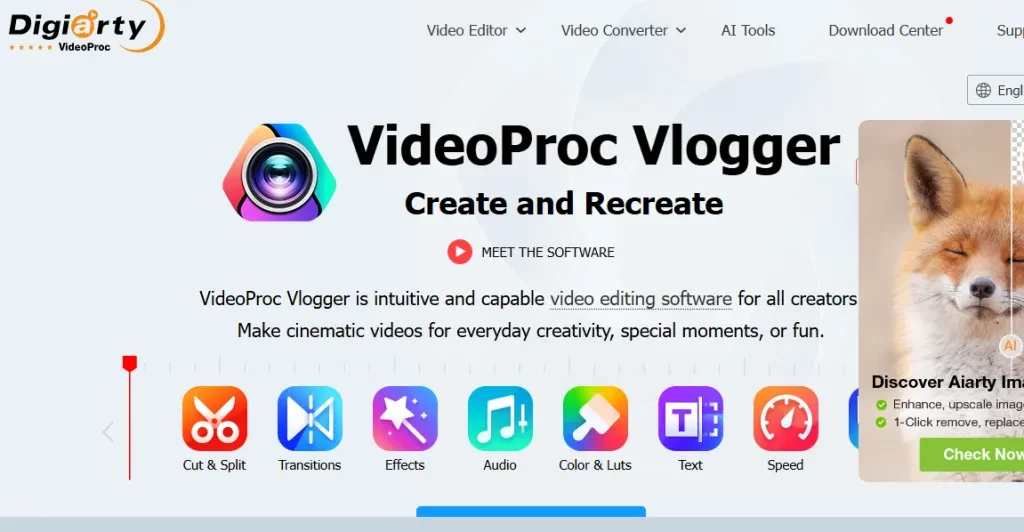
Toute personne possédant une GoPro ou un drone adorera VidéoProc VloggerC'est le logiciel de montage vidéo gratuit idéal, sans filigrane, qui permet de monter facilement des séquences de voyage rapides. De plus, vous aurez accès à des commandes de vitesse avancées, à la stabilisation vidéo et aux effets de mouvement.
Voici un détail intéressant : VideoProc Vlogger peut corriger la distorsion fisheye fréquente avec les objectifs grand angle et réduire le bruit dans les prises de vue en basse lumière. Il n'est donc pas surprenant que ce logiciel soit un excellent choix pour les vidéos d'aventure.
De plus, les utilisateurs peuvent ajuster les effets de vitesse grâce aux plus de 20 préréglages en un clic et aux courbes de Bézier personnalisables de cet éditeur pour des effets fluides et dynamiques. Vous bénéficierez également d'une puissante fonction d'édition des couleurs, d'un réglage précis des valeurs HSL, de l'application de LUT 3D et de filtres créatifs. Ses outils audio incluent également des effets sonores, un analyseur de rythme et un égaliseur 10 bandes pour parfaire vos bandes sonores.
Avantages
- Il ne prend pas beaucoup de ressources sur les ordinateurs de bureau et les ordinateurs portables.
- VideoProc dispose d'un processus de téléchargement/configuration simple avec un excellent support pour les débutants.
- Le plan gratuit de l'éditeur comprend des outils de mouvement avancés.
Inconvénients
- Le rendu complet de la vidéo peut prendre un certain temps.
- Il y a un manque effrayant d'éléments de conception et de modèles.
3. OpenShot
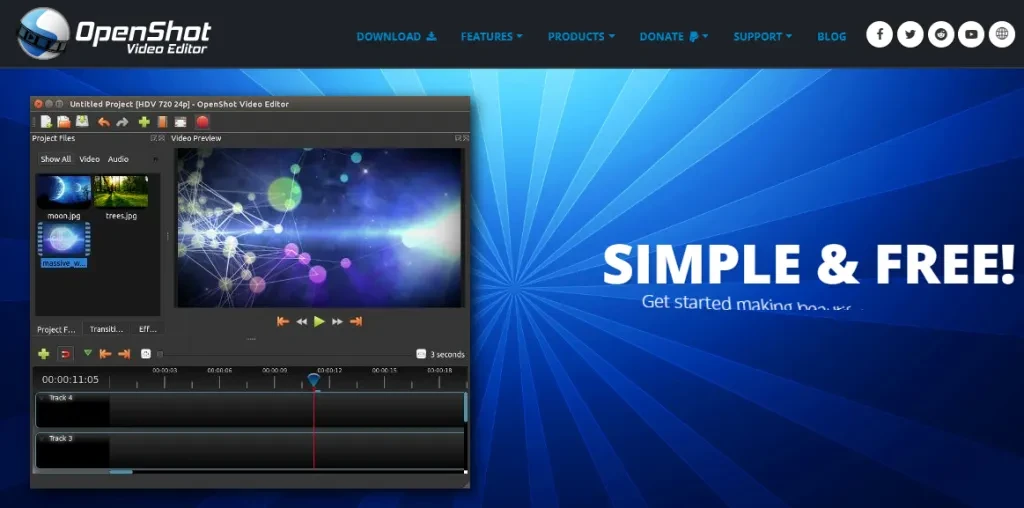
OpenShot est un excellent choix pour les débutants. Ses fonctionnalités puissantes et avancées en font l'un des meilleurs éditeurs vidéo sans filigrane. Mieux encore, il est open source, ce qui signifie que chacun peut personnaliser ou ajuster le code source pour améliorer son expérience. Vous pouvez également utiliser ses outils performants gratuitement sur n'importe quel système d'exploitation.
L'impressionnant outil d'édition de calques de ce programme offre un nombre illimité de pistes pour des superpositions, des compositions et des filigranes personnalisés faciles à utiliser. L'empilement et l'ajustement des calques sont faciles à utiliser pour les débutants, permettant à chacun de créer des effets créatifs.
Avantages
- OpenShot offre des pistes d'édition illimitées et des outils avancés.
- Le logiciel est intuitif, offrant à la fois une visualisation/édition avancée et simple.
Inconvénients
- L'outil présente de nombreux bugs et problèmes de stabilité.
- Certains peuvent ne pas aimer les animations et les graphiques obsolètes.
4. Coup de feu
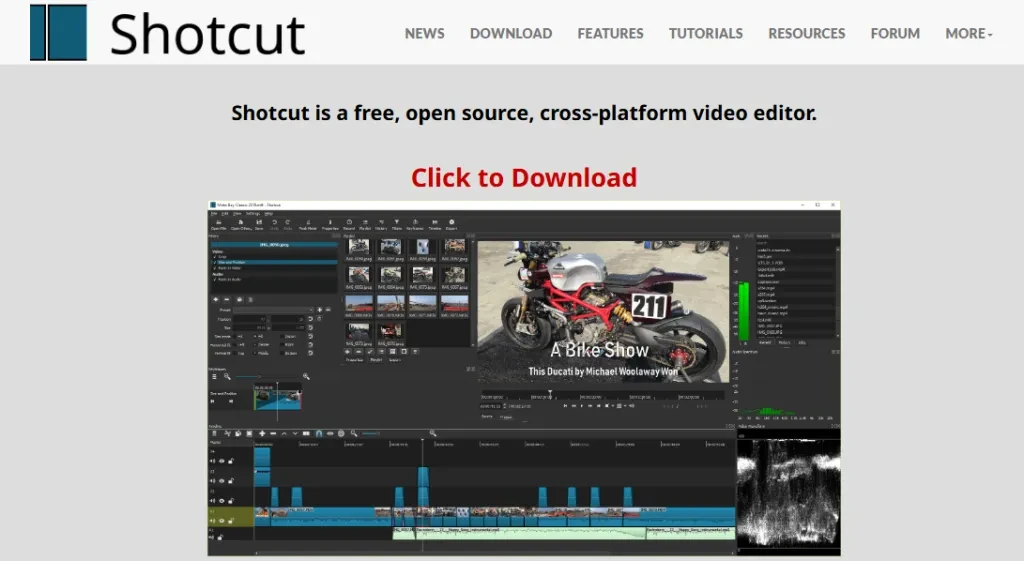
Shotcut est populaire pour une raison : le montage sur fond vert. Il remplit tous les critères, ce qui est étonnamment performant pour un éditeur vidéo gratuit (sans filigrane !). Ses fonctionnalités ? Shocut permet d'appliquer des effets de fond vert à n'importe quel arrière-plan coloré et inclut un effet de débordement de touches pour lisser les contours.
Vous n'avez même pas besoin de compétences en montage pour utiliser ce logiciel. Débutants comme professionnels peuvent utiliser des options d'incrustation chromatique simples et avancées adaptées à leur niveau de compétence avec Shotcut. Mais ce n'est pas tout. Grâce à son code open source, vous pouvez également personnaliser Shotcut pour un résultat encore plus personnalisé.
Remarque : Shotcut vous permet d'exporter des vidéos en 4K et 8K, même avec l'abonnement gratuit. Vous bénéficierez également de divers outils de montage pour la correction des couleurs, les effets de flou, les transitions, etc.
Avantages
- Shotcut est doté d'une navigation adaptée aux débutants et de panneaux personnalisables.
- Le logiciel utilise FFmpeg pour prendre en charge des centaines de formats vidéo et audio.
Inconvénients
- Certains préréglages d'exportation pour les plateformes de médias sociaux peuvent être manquants.
- Bien que Shotcut soit intuitif, les débutants ont encore besoin de temps pour apprendre certaines de ses fonctions.
5. Avid Media Composer First
Voulez-vous apprendre le montage vidéo sans vous battre avec les filigranes ? Avid Media Composer d'abord C'est exactement ce que vous offre Avid. Avid est le logiciel de référence des monteurs hollywoodiens, mais il est très coûteux et complexe. Cependant, cette version gratuite simplifie les choses, ce qui en fait un outil idéal pour les débutants souhaitant se familiariser avec Avid gratuitement.
Bien qu'il s'agisse d'une version simplifiée du logiciel plus complexe, Avid propose toujours quatre pistes vidéo et huit pistes audio, offrant une grande flexibilité de montage. Il intègre également de puissants outils de correction colorimétrique et prend en charge divers formats. Parmi ses autres fonctionnalités impressionnantes, on trouve TimeWarp, un outil de titrage permettant d'ajouter du texte, et la stabilisation vidéo pour lisser les tremblements.
Avantages
- Avid offre aux utilisateurs un accès gratuit aux informations sur le secteur et à la formation en ligne.
- Cet outil permet aux utilisateurs d’apprendre comment les professionnels d’Hollywood montent leurs vidéos.
Inconvénients
- Bien que les débutants soient le public cible, cet outil peut encore prendre un certain temps pour s'y habituer.
- Cela ne fonctionnera que sur un ordinateur qualifié Avid avec suffisamment d'espace de stockage.
6. Blender
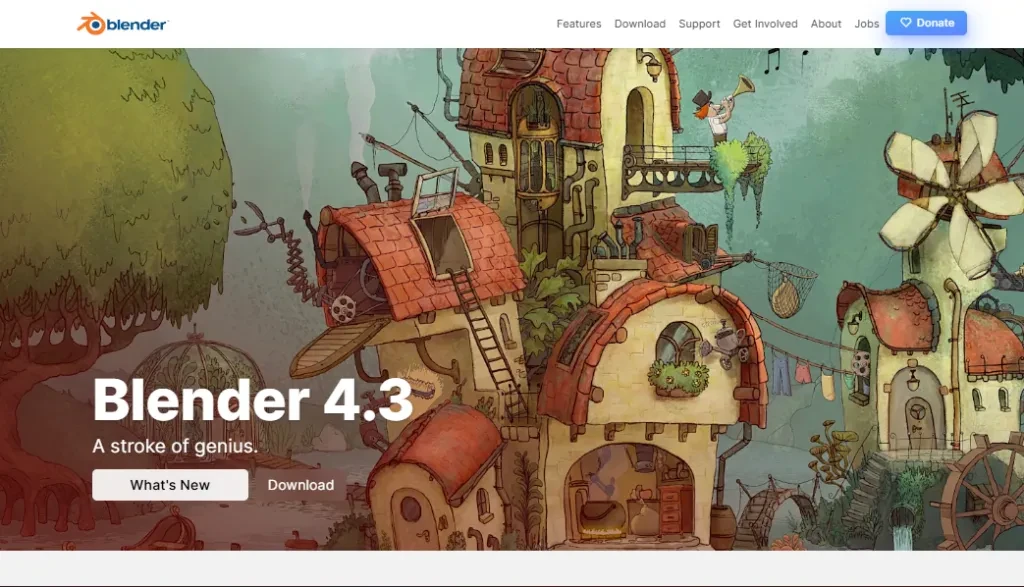
Blender est un autre excellent choix (sans doute l'un des trois meilleurs), spécialisé dans l'édition 3D. Ce logiciel offre des outils de modélisation, de rendu et de sculpture de haute qualité, ainsi que des simulations avancées pour la fumée, le feu, les fluides, les particules et les cheveux, le tout gratuitement.
Blender inclut également des fonctionnalités que l'on ne trouve généralement pas dans les éditeurs vidéo gratuits, comme un puissant outil de suivi de caméra et d'objets avec suivi automatique et manuel. Des outils avancés de reconstruction de caméra sont également disponibles ici.
Remarque : bien que Blender soit doté de diverses fonctionnalités d’animation, de 3D et d’effets, ses outils de montage vidéo de base font défaut.
Avantages
- Vous obtenez gratuitement tous les outils dont vous avez besoin pour une animation impressionnante et complexe.
- L'interface utilisateur est suffisamment flexible pour être personnalisée.
- Les utilisateurs peuvent accéder à de nombreuses ressources, telles que des forums d’assistance, des didacticiels et des FAQ.
Inconvénients
- Blender n’est pas très efficace pour l’édition de base.
7.CapCut
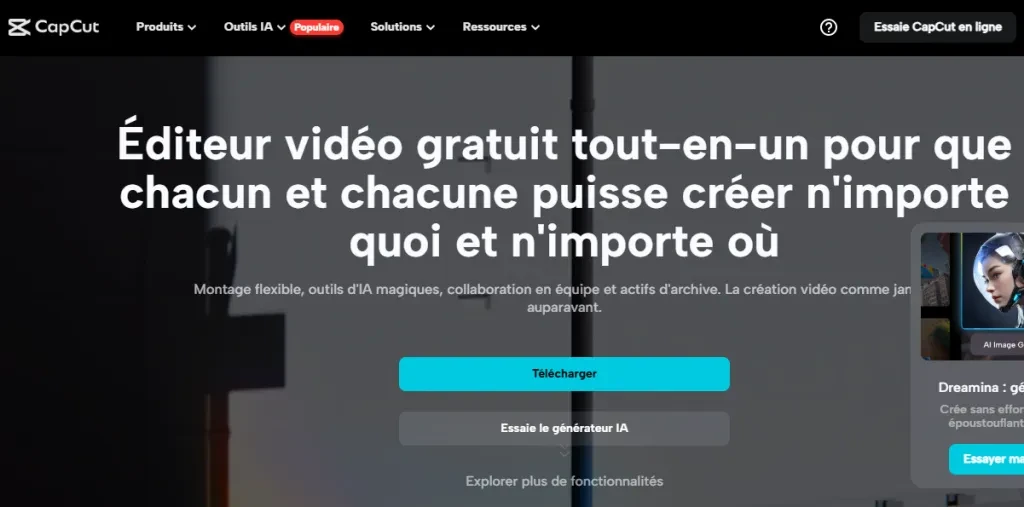
bonnet coupé, propriété de la même société que TikTok, est l'une des meilleures options pour créer des vidéos courtes et captivantes avec des superpositions de texte, parfaites pour le contenu de type TikTok. Cependant, ses fonctionnalités vont bien au-delà des publicités sur les réseaux sociaux et des clips rapides. Vous pouvez utiliser CapCut avec des modèles horizontaux pour les vidéos YouTube.
Avantages
- Vous n’avez pas besoin de fonctionnalités d’édition pour utiliser cette application.
- Les utilisateurs peuvent télécharger directement sur Facebook et TikTok.
- Processus de conception permettant de gagner du temps, grâce aux fonctionnalités d'IA générative.
Inconvénients
- Vous n'obtenez qu'une seule piste vidéo.
- CapCut ne peut pas gérer le contenu long comme les logiciels libres.
Mot de la fin
Fini les filigranes ! De nombreuses marques proposent des logiciels de montage vidéo gratuits, sans filigranes gênants, pour vous aider à gérer vos besoins de montage. Bien qu'il existe de nombreuses autres options intéressantes, cet article présente sept des meilleures, faciles à utiliser immédiatement. Choisissez ActivePresenter pour les vidéos de présentation, VideoProcVlogger pour les séquences de voyage rapides, OpenShot pour le montage par calques, Shotcut pour le montage sur fond vert, Avid Media Composer First pour les vidéos de style cinéma, Blender pour les animations 3D et CapCut pour les vidéos courtes.
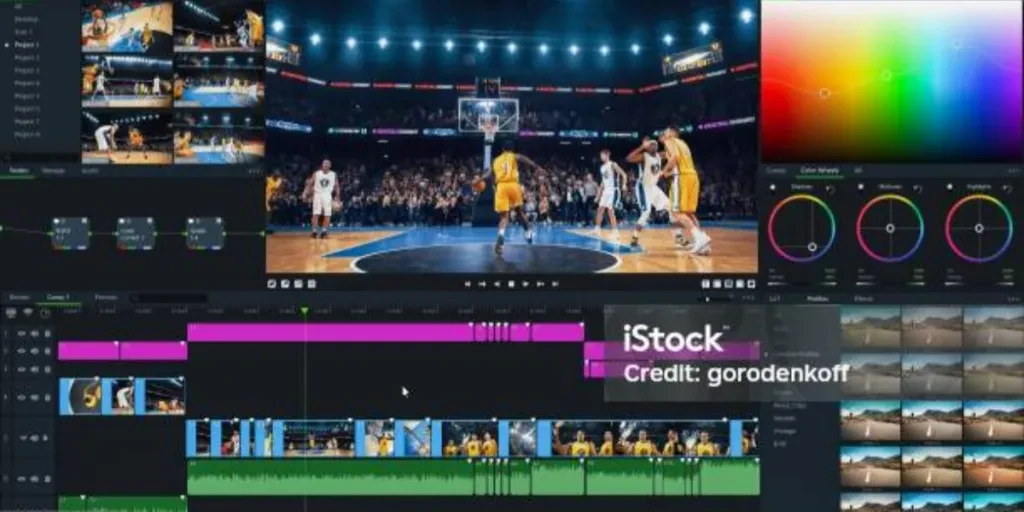
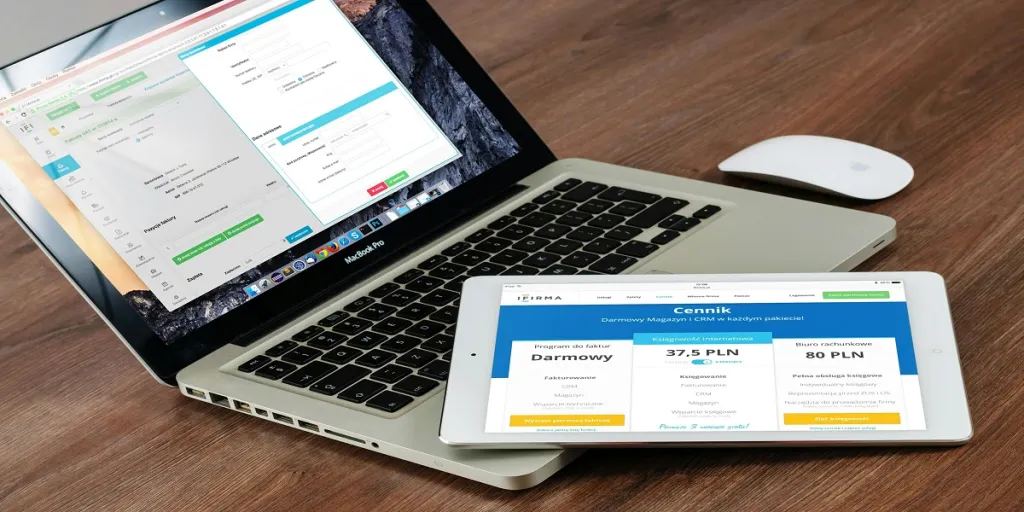


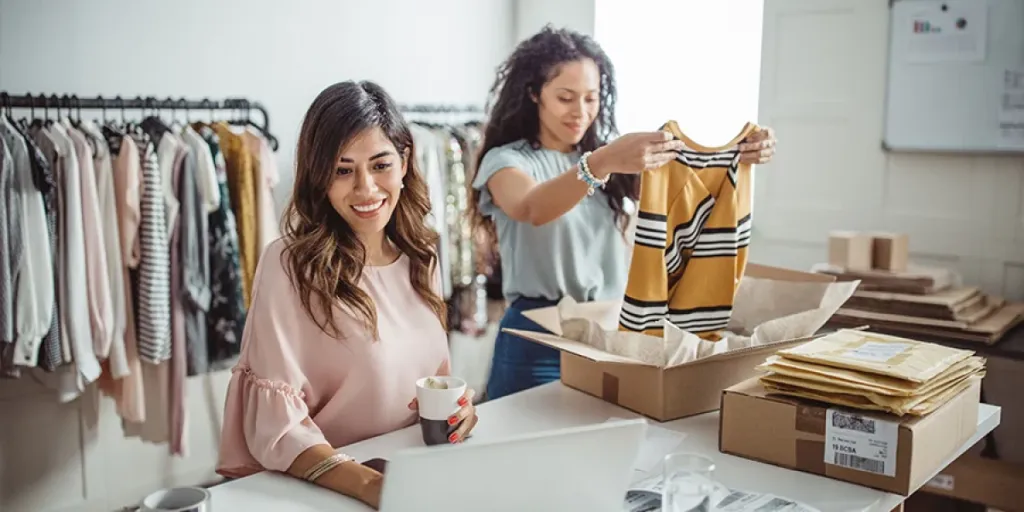
 Afrikaans
Afrikaans አማርኛ
አማርኛ العربية
العربية বাংলা
বাংলা Nederlands
Nederlands English
English Français
Français Deutsch
Deutsch हिन्दी
हिन्दी Bahasa Indonesia
Bahasa Indonesia Italiano
Italiano 日本語
日本語 한국어
한국어 Bahasa Melayu
Bahasa Melayu മലയാളം
മലയാളം پښتو
پښتو فارسی
فارسی Polski
Polski Português
Português Русский
Русский Español
Español Kiswahili
Kiswahili ไทย
ไทย Türkçe
Türkçe اردو
اردو Tiếng Việt
Tiếng Việt isiXhosa
isiXhosa Zulu
Zulu